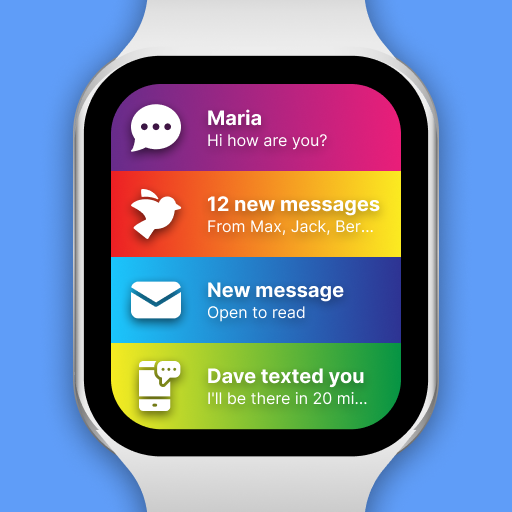
"स्मार्टवॉच सिंक" एप्लिकेशन एंड्रॉइड डिवाइस और एंड्रॉइड स्मार्टवॉच या वेयर ओएस स्मार्टवॉच के बीच ब्लूटूथ कनेक्शन स्थापित करने की सुविधा प्रदान करता है।
जब स्मार्टवॉच सिंक दोनों डिवाइस पर कॉन्फ़िगर किया जाता है, तो स्मार्टवॉच सिंक आपके फोन से सभी सूचनाएं आपकी स्मार्टवॉच स्क्रीन पर प्रदर्शित करेगा।
"स्मार्टवॉच सिंक" सभी Android/Wear OS घड़ियों के साथ काम करता है! चीन की सभी घड़ियाँ समर्थित हैं।
मार्गदर्शिका
1. अपने स्मार्टफोन और स्मार्टवॉच डिवाइस दोनों पर Google Play से स्मार्टवॉच सिंक और ब्लूटूथ नोटिफ़ायर इंस्टॉल करें
2. अपनी स्मार्टवॉच पर स्मार्टवॉच सिंक खोलें। "ब्लूटूथ® सक्षम करें" बटन पर क्लिक करें। इसके बाद, "खोजने योग्य बनाएं" पर क्लिक करके स्मार्टवॉच को खोजने योग्य बनाएं।
3. अपने फोन पर स्मार्टवॉच सिंक ऐप खोलें। स्मार्टवॉच सिंक को सूचनाओं तक पहुंचने की अनुमति देने के लिए "अनुमतियां सक्षम करें" दबाएं। आपको अपने फोन की नोटिफिकेशन सेटिंग्स स्क्रीन पर भेजा जाएगा, जहां आपको स्मार्टवॉच को सिंक करने के लिए टम्बलर शुरू करना चाहिए। एक बार सेटिंग्स पूरी हो जाने पर, स्मार्टवॉच सिंक बीटी नोटिफ़ायर ऐप पर रीडायरेक्ट होने के लिए बैक पर क्लिक करें।
4. "ब्लूटूथ सक्षम करें" पर क्लिक करें और, बीटी सक्षम होने के बाद, "कनेक्ट डिवाइस" पर क्लिक करें।
5. दिखाई देने वाली सूची से अपने स्मार्टवॉच डिवाइस का ब्लूटूथ नाम ढूंढें और इसे कनेक्ट करें।
6. अपने दोनों डिवाइस पर "पेयर/ओके" दबाएं और यदि आवश्यक हो, तो पुष्टि करें कि डिवाइस पेयर हो गए हैं (ओके/अनुमति पर क्लिक करें)।
हो गया! आपका Android फ़ोन और Android घड़ी अब कनेक्ट हो गए हैं!
अपना कनेक्शन जांचें
आप अपने डिवाइस पर टेक्स्ट इनपुट "संदेश भेजें" फ़ील्ड में कोई भी टेक्स्ट दर्ज करके कनेक्शन का परीक्षण कर सकते हैं। बीटी सूचनाएं आपकी स्मार्टवॉच की स्क्रीन पर दिखाई देनी चाहिए।
प्रो संस्करण खरीदने पर विचार करें:
1. कोई विज्ञापन नहीं!
2. विशिष्ट अनुप्रयोगों के लिए सूचनाएं प्रारंभ/बंद करने की क्षमता। एंड्रॉइड स्मार्टवॉच ऐप को केवल महत्वपूर्ण सूचनाओं के लिए सेट करें। उदाहरण के लिए, केवल मैसेंजर के लिए, ताकि अन्य एप्लिकेशन की सूचनाएं आपको परेशान न करें।
स्मार्टवॉच सिंक्रोनाइज़ेशन और BTNotification ऐप Android या Wear OS पर आधारित सभी घड़ियों के साथ काम करता है, जैसे:
- सैमसंगवॉचमॉडल;
- चीन की घड़ियाँ: गार्मिनवॉच, फॉसिलवॉच, टिकवॉच, फिटबिटवॉच, मोबवोई, मिसफिट, ग्रेप, फंडो, कुरियो और भी बहुत कुछ!
प्रश्नोत्तर
1. ब्लूटूथ पेयरिंग
निर्धारित करें कि आपका डिवाइस किस युग्मन प्रक्रिया या घड़ी सिंक्रनाइज़ेशन का उपयोग करता है। उपकरणों को जोड़ने की प्रक्रिया भिन्न हो सकती है। कभी-कभी, उदाहरण के लिए, इसमें आपके फ़ोन में एक कोड टैप करना शामिल होता है। अन्य समय में, आप जिस डिवाइस को इसके साथ जोड़ना चाहते हैं उसे अपने फ़ोन पर भौतिक रूप से सेटअप कर सकते हैं। कुछ मामलों में, आपको इसे फोन के साथ जोड़ने के लिए स्पीकर पर बटन को दबाकर रखना होगा।
2. खोजने योग्य मोड
अपनी स्मार्टवॉच पर डिस्कवरेबल मोड प्रारंभ करें। मान लीजिए कि आप अपने फोन को अपनी कार के इंफोटेनमेंट सिस्टम से जोड़ना चाहते हैं। सबसे पहले अपने फोन या आईवॉच ऐप की सेटिंग्स में जाएं और ब्लूटूथ पर टैप करें। फिर डिवाइस का पता लगाने के लिए अपने इंफोटेनमेंट सिस्टम, आमतौर पर स्टीयरिंग व्हील या सेंटर स्टैक पर बटन दबाएं। एक बार जब आपका फ़ोन इसे ढूंढ लेता है, तो कार पुष्टिकरण मांग सकती है या आपके फ़ोन पर एक संख्यात्मक कोड इनपुट कर सकती है। ऐसा करने के बाद, उपकरणों को जोड़ा जाना चाहिए।
बीटी युग्मन में समस्याएँ
1. सुनिश्चित करें कि जिन डिवाइसों को आप युग्मित करने का प्रयास कर रहे हैं वे एक-दूसरे के करीब हैं। कीबोर्ड वाले फ़ोन या किसी Android/Wear OS वाले गैर ब्लूटूथ आधारित डिवाइस के साथ युग्मित करने का प्रयास न करें।
2. उपकरणों को बंद करें और पुनः प्रारंभ करें। एक सॉफ्ट रीसेट कभी-कभी समस्या का समाधान कर सकता है।
3. मान लें कि वफादार ब्लूटूथ कनेक्टर स्पीकर आमतौर पर आपके बजाय आपके पार्टनर के आईटच स्मार्टफोन से जुड़ा होता है। यदि आपको अपने फोन की घड़ी को स्पीकर या कलाई घड़ी के साथ सिंक्रनाइज़ करने में समस्या आ रही है, तो इसका कारण यह है कि स्पीकर या आईवॉच अपने सामान्य कनेक्शन को सक्रिय करने का प्रयास कर रहा है। कुछ पुराने डिवाइस उन अंतिम आइटम से कनेक्ट करने का प्रयास करते हैं जिनके साथ उन्हें जोड़ा गया था। यदि ब्लूटूथ डिवाइस को पहले किसी अन्य चीज़ के साथ जोड़ा गया था, तो उस अन्य गैजेट को बंद कर दें।
- Added GDPR consent window for EU users




